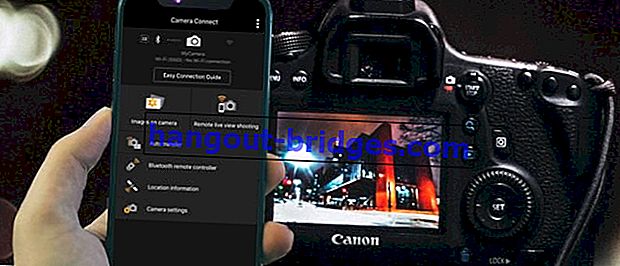Come stabilizzare una connessione Internet su un computer usando il prompt dei comandi
La tua connessione Internet non è stabile? Non devi preoccuparti. Qui, ti do suggerimenti su come stabilizzare la tua connessione Internet con il prompt dei comandi.
Devi aver provato di nuovo il divertimento navigando, trasmettendo in streaming o scaricando, improvvisamente la connessione ha rallentato. Naturalmente questo è molto fastidioso, specialmente per i giocatori che sono assorti nel giocare ai giochi online , improvvisamente in ritardo a causa di una connessione instabile.
Bene! Ora non devi preoccuparti di provare qualcosa del genere perché Jaka ha già i suggerimenti per te. Come? È facile. Questa volta Jaka vuole condividere suggerimenti su come stabilizzare la tua connessione Internet con un prompt dei comandi . Controlla!
LEGGI ANCHE- Come risolvere l'applicazione Force Close su Android
- Come migliorare la postura curva a causa di troppo tempo davanti ai gadget
- Come riparare una batteria del laptop che si esaurisce rapidamente
Come stabilizzare una connessione Internet su un computer usando il prompt dei comandi
Prima di tutto, assicurati che il tuo computer sia connesso a Internet . Il passaggio successivo, eseguire il Prompt dei comandi o CMD sul computer:
- Per utenti di Windows 8
Fare clic con il tasto destro del mouse sul logo Start e selezionare Prompt dei comandi (amministratore) .
- Per utenti di Windows 7
Fare clic su Start , digitare Prompt dei comandi nel campo di ricerca. Se hai trovato, fai clic con il pulsante destro del mouse e seleziona Esegui come amministratore .
Catatan: Pastikan menjalankan CMD menggunakan Administrator, karena jika tidak, maka CMD akan dijalankan sebagai User Biasa.
Dopo l'apertura del prompt dei comandi, ora è necessario controllare l'indirizzo IP. Come:
- Digita ipconfiq / all e premi Invio , appariranno molte configurazioni.
- Dai numerosi dati di configurazione esistenti, cerca il server DNS , quindi registra o ricorda i numeri dal server DNS . A questo punto, lascia che il CMD rimanga tale (non chiuderlo).
Dopo aver trovato il numero del server DNS , il passaggio successivo:
- Digitare ping l 800 192.168.43.1 t , quindi premere Invio .
Keterangan:
Original text
Contribute a better translation
- : Tanda Kurang
L : Huruf L Kecil
800 : Artinya data yang dikirimkan adalah sebesar 800 byte. Kamu bisa menggantinya sesuai keinginan kamu.
192.168.43.1 : Angka DNS yang sudah didapatkan tadi.
t : Untuk memastikan agar koneksi tidak terputus.
Jika kamu sudah melakukan hal di atas dengan benar, maka akan muncul beberapa pesan balasan. Contohnya, kamu bisa lihat pada screenshot di bawah ini, itu tandanya koneksi internet kamu sudah stabil, jadi sekarang silakan kamu browsing, streaming, atau download sesuka kamu.
Ingat! Command Prompt harus tetap dibiarkan seperti itu (jangan di-close), tapi kalau mengganggu, maka kamu bisa minimize saja. Jika kamu sudah selesai menggunakan internet, maka kamu bisa close jendela Command Prompt dan koneksi akan kembali normal seperti biasa.
Bagaimana? Mudah bukan? Itulah cara menstabilkan koneksi internet dengan command prompt. Perlu kamu ketahui bahwa selain menstabilkan, tips ini juga mampu untuk mempercepat koneksi internet. Punya pengalaman menggunakan tips ini? Silakan share ya di kolom komentar di bawah ini.